Si vous avez une grande quantité de fichiers musicaux sur iPhone, qu'ils soient achetés sur iTunes ou téléchargés sur les réseaux sociaux, il devrait être difficile de transférer de la musique d'iPhone sur iPad.
Pourquoi? Lorsque vous utilisez iTunes pour synchroniser des fichiers de musique entre différents appareils iOS, vous ne pouvez synchroniser que ceux achetés. Quant à iCloud, vous pouvez transférer des chansons de l'iPhone à l'iPad avec une taille limitée.
Cet article présente les méthodes les plus fréquemment utilisées par 3 pour transférer des fichiers de musique d'un iPhone à un iPad. Vous pouvez en apprendre plus sur le processus, les avantages et les inconvénients de ces méthodes. Il suffit de lire sur l'article pour choisir la solution souhaitée en conséquence.

- Partie 1: Comment transférer de la musique d'un iPhone à un iPad (acheté / téléchargé)
- Partie 2: Comment synchroniser de la musique d'iPhone en iPad avec iTunes
- Partie 3: Comment copier de la musique d'iPhone en iPad avec iCloud
Partie 1: Comment transférer de la musique d'un iPhone à un iPad (acheté / téléchargé)
Lorsque vous recevez des chansons préférées de vos amis sur iPhone, vous devez créer une liste de lecture et transférer des fichiers musicaux d'iPad à iPhone. MobieTrans fournit la meilleure méthode pour transférer de la musique d'un iPhone à un iPad. Que vous ayez besoin de transférer les chansons sélectionnées ou tous les fichiers de musique sur iPhone, vous pouvez trouver la solution appropriée dans le programme.
- Éditez les informations, créez des listes de lecture, supprimez et plus de fonctionnalités pour gérer les fichiers de musique à transférer.
- Transférez facilement la musique sélectionnée ou toutes les chansons dans une solution flexible.
- Synchronisez les fichiers de musique achetés et ceux téléchargés entre les appareils.
- Transférer de la musique d'un PC à un iPhone / iPad, d'iPhone / iPad sur PC sans iTunes.
Étape 1. Connectez l'iPad et l'iPhone à l'ordinateur
Une fois que vous avez téléchargé et installé le logiciel de transfert de musique iPhone, vous pouvez connecter l'iPhone et l'iPad à votre ordinateur avec les câbles USB d'origine. Le programme est capable de détecter les fichiers pour les deux appareils lorsque vous appuyez sur l'option «Faire confiance à l'ordinateur».

Étape 2. Choisissez les fichiers de musique à transférer
Cliquez sur l'option "Musique" sur le contrôle de gauche, puis vous pouvez sélectionner les chansons souhaitées à transférer sur la droite. Outre les fichiers musicaux, vous pouvez également choisir des clips musicaux et d'autres fichiers à transférer de l'iPhone à l'iPad.

Solution 1: Créer une playlist pour les fichiers de musique
Bien sûr, vous pouvez également cliquer sur les chansons désirées pour créer une liste de lecture. Que les fichiers soient téléchargés à partir de médias sociaux en ligne ou achetés auprès d’iTunes, vous pouvez combiner la liste de lecture souhaitée sans problème.
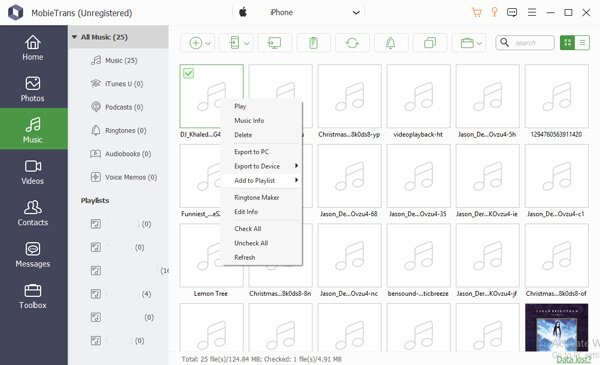
Solution 2: Transférer tous les fichiers de musique en un clic
Lorsque vous avez besoin de transférer toute votre musique d'iPhone vers iPad, vous pouvez choisir l'option «Téléphone à téléphone» pour transférer les fichiers entre iPhone et iPad en un seul clic.

Étape 3. Transférer de la musique d'un iPhone à un iPad
Ensuite, cliquez sur l'option "Exporter vers" et choisissez le bouton "Mon iPad" pour copier des fichiers musicaux de l'iPhone vers l'iPad. Le transfert de tous les fichiers sur votre iPad prend quelques minutes. Vous pouvez désormais écouter les chansons sur iPad où que vous soyez.
Partie 2: Comment synchroniser de la musique d'iPhone vers iPad avec iTunes
Quels fichiers de musique que vous pouvez synchroniser avec iTunes? Si vous souhaitez transférer de la musique d'un iPhone à un iPad, vous devez connaître au préalable les fichiers pris en charge. Vérifiez plus de détails sur qu'est-ce que iTunes sauvegarde.
Apple ne fournit que la solution pour transférer les albums, les chansons, les listes de lecture, les films, les émissions télévisées, les podcasts, les livres et les livres audio achetés. Voici le processus détaillé pour transférer des chansons d'un iPhone à un iPad.
Étape 1. Téléchargez et installez la dernière version d'iTunes sur votre ordinateur. Connectez ensuite l'iPhone à votre ordinateur avec le câble USB d'origine. Cliquez sur le bouton de l'appareil dans le coin supérieur gauche de la fenêtre iTunes pour accéder à l'option « Musique » dans le menu de gauche.
Étape 2. Après cela, vous pouvez trouver l'option «Synchroniser la musique» pour transférer tous les fichiers avec «Bibliothèque musicale entière», ou sélectionner les fichiers musicaux souhaités avec «Listes de lecture, artistes, albums et genres sélectionnés». Vous pouvez inclure des clips vidéo et des mémos vocaux lorsque vous transférez de la musique de l'iPhone vers l'iPad.
Étape 3. Choisissez les listes de lecture, artistes, albums ou genres souhaités en fonction de vos besoins. Cliquez sur le bouton «Appliquer» pour transférer de la musique entre iPhone et iTunes. Après avoir transféré la musique de l'iPhone à l'iPad, vous pouvez profiter des chansons sur votre iPad.

Est-il possible d'ajouter des fichiers de musique personnels à iTunes
Existe-t-il une méthode pour ajouter des fichiers de musique personnels à iTunes? Lorsque vous devez transférer une musique non achetée par iTunes sur votre iPhone, vous devez d'abord importer les fichiers sur iTunes. Ensuite, vous pouvez transférer des fichiers de musique d'iPhone à iPad.
Vous pouvez les faire glisser vers le Dock de l'application sur votre ordinateur, ou choisir « Fichier » > « Ajouter à la bibliothèque » et sélectionner les fichiers musicaux. Vous pouvez créer un dossier pour les fichiers musicaux avant de les transférer. Mais tous les fichiers musicaux ne sont pas pris en charge par iTunes et vous ne pourrez peut-être pas non plus importer les fichiers téléchargés sur iTunes.
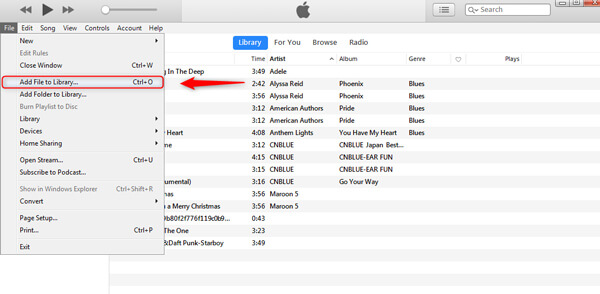
Partie 3: Comment copier de la musique d'iPhone sur iPad avec iCloud
Si vous avez déjà souscrit au service d'iCloud, vous pouvez facilement copier des fichiers musicaux d'un iPhone à un iPad. Assurez-vous de vous connecter au même identifiant Apple pour iPhone et iPad. Ensuite, vous pouvez suivre le processus de transfert de fichiers musicaux d'iPhone vers iPad avec iCloud.
Étape 1. Allez dans «Paramètres»> «Musique» pour activer la «Bibliothèque musicale iCloud». Si l'option n'est pas disponible, vous pouvez vous assurer de vous inscrire au préalable à Apple Music ou iTunes Match.
Étape 2. Après cela, les fichiers de musique seront téléchargés iCloud Music Library. Il comprend les chansons, les albums et les listes de lecture d’Apple Music. Les modifications que vous apportez à votre bibliothèque seront synchronisées sur tous les appareils du même compte Apple.
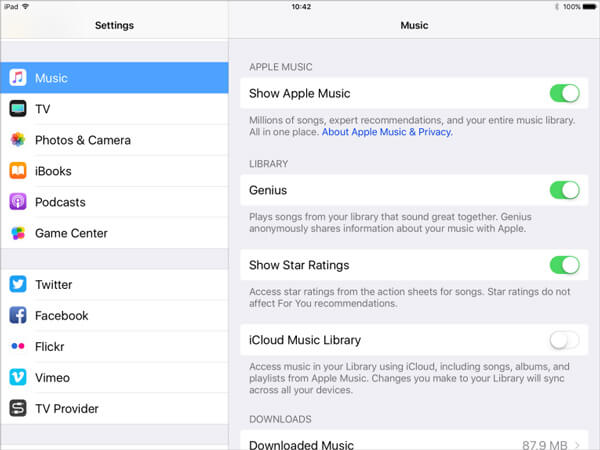
Étape 3. Une fois que vous vous êtes connecté à iCloud sur iPad, il vous sera demandé de conserver la musique sur votre appareil. Si vous souhaitez conserver la musique, les fichiers originaux seront ajoutés à la bibliothèque musicale iCloud. Sinon, les fichiers de musique sur votre iPad seront remplacés par le contenu de votre bibliothèque musicale iCloud.
Conclusion
Lorsque vous devez transférer des fichiers de musique ou même des listes de lecture d'un iPhone à un iPad, vous pouvez choisir votre solution préférée dans l'article. Si vous avez juste besoin de télécharger ceux que vous avez achetés, vous pouvez utiliser iTunes ou iCloud pour synchroniser des fichiers de musique entre différents appareils iOS.
MobieTrans est la solution ultime pour transférer de la musique entre iPhone et iPad avec des fichiers de musique achetés et téléchargés. Si vous avez des questions sur la synchronisation des fichiers entre iPhone et iPad, vous pouvez partager des informations plus détaillées dans l'article.
Pour plus de sujets sur transfert d'iPad, visitez ici.




